Kapacita úložiště DVD: Přehled a jak pojmout více úložiště
Možná si myslíte, že všechna DVD jsou stejná, protože fyzicky vypadají jako jedno. Proto ve většině případů, když si potřebujete vybrat jeden pro sebe, musíte vědět kapacita DVD nebo jeho schopnost ukládat data. To platí zejména při pokusu o vypálení nového disku DVD a vždy musíte zvážit velikost nebo množství dat, které vám DVD může poskytnout. Proto budete potřebovat tento článek, který nastiňuje informace o různých typech DVD s jejich odpovídajícími kapacitami a nejlepší tipy, jak získat větší úložnou kapacitu pro obsah DVD.

Kapacita DVD má něco společného s tím, kolik dat může DVD pojmout. Tato kapacita závisí na formátu disku DVD. Většinu času dochází k rozdílům mezi nárokovanou kapacitou a skutečnou kapacitou v důsledku technických faktorů a faktorů formátování. Abychom vám poskytli nějaké informace o běžně používaných formátech DVD s jejich kapacitou, zde jsou příslušné podrobnosti.
| Formát DVD | Požadovaná kapacita | Skutečná kapacita | Vrstvy DVD | Kapacita DVD v minutách |
|---|---|---|---|---|
| DVD-18 | 17,1 GB, což dává 8,5 GB na stranu. | 15,9 GB. | 2 | 485,28 minut |
| DVD-10 | 9,4 GB, což představuje 4,7 GB na stranu. | 8,75 GB. | 1 | 266 minut |
| DVD-9 | 8,5 GB. | 7,95 GB. | 2 | 240 minut |
| DVD-5 | 4,7 GB. | 4,37 GB. | 1 | 120-130 minut |
Počínaje tímto DVD-18, které má nejvyšší kapacitu úložiště DVD mezi nejpoužívanějšími formáty DVD výše. Tento typ DVD je dvouvrstvý a oboustranný typ disku. Každá strana má schopnost uložit přibližně 8,5 GB mediálních dat, což vám nabízí kapacitu až 17,1 GB.
Další je tento formát DVD 10, který má celkovou kapacitu 9,4 GB. Tento formát disku je naplněn jednovrstvým diskem a oboustrannými stranami. Každá strana tohoto formátu je schopna uložit až 4,7 GB mediálních dat.
Po přechodu na tento dvouvrstvý formát disku je kapacita DVD 9 přibližně 8,5 GB. S touto velikostí již můžete uložit film o délce 240 minut. Navíc přichází se dvěma vrstvami a každá vrstva je schopna uložit 4,7 GB vstupu.
A konečně, formát DVD obsahuje jednovrstvý disk, DVD 5. Tento formát má ve skutečnosti nejmenší kapacitu úložiště ze všech. Kapacita DVD 5 tvrdí, že je 4,7 GB a ve skutečnosti je to 4,37 GB.
Vezměte prosím na vědomí, že nepatrný rozdíl mezi nárokovanou a skutečnou použitelnou kapacitou disků se liší v důsledku nesrovnalostí v desítkové soustavě počítače. Přičemž 1 GB se rovná 1 073 741 824 bajtů při čtení.
Předpokládejme, že chcete ušetřit větší kapacitu pro vaše DVD. V takovém případě byste k tomu měli využít 2 nejlepší způsoby nebo tipy níže.
Ano, kopírování filmů na DVD do digitálního videa vám umožní ušetřit úložnou kapacitu DVD GB. K tomu však musíte mít všestranný a pozoruhodně vynikající nástroj pro kopírování, který můžete použít, jako je např Video Converter Ultimate. Ačkoli jeho název říká, že je určen pro konverzi videa, tento software je dodáván také s DVD ripperem, který vám umožní ripovat jakýkoli formát DVD do vašich cílových digitálních videí. Ano, poskytuje výkonný ripper, který podporuje více než 500 formátů médií pro vaše výstupy. Pokročilé technologie, jako je akcelerace GPU, ultrarychlá konverze a umělá inteligence, navíc tento nástroj více zmocňují. Představte si, že to funguje na ripování a konverzi souborů až 70krát rychleji! Takové moudré rozhodnutí překódovat data z DVD pro zachování velikosti.
Klíčové vlastnosti
Získejte software pro svůj počítač pomocí Stažení tlačítka nahoře. A během instalace si můžete připravit svůj DVD disk k vložení do optického disku. Po dokončení instalace spusťte software.
V hlavním rozhraní přejděte na Trhací stroj menu a stiskněte Vložte DVD nabídka karet nebo Plus ikonu uprostřed pro import vloženého DVD.

Po vložení disku DVD můžete vybrat formát digitálního výstupu. Chcete-li tak učinit, přejděte na stránku Rip All To sekce v pravém horním rohu a stiskněte Šipka tam tlačítko. Poté se zobrazí nové okno, kde si můžete vybrat formát videa.
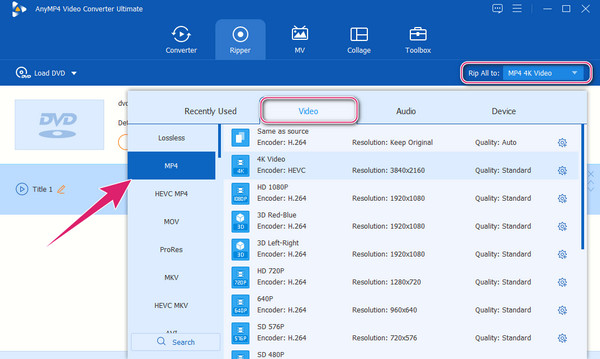
Poté se vrátíte zpět do hlavního rozhraní, kde musíte stisknout Rip All knoflík. Tím zahájíte půst ripování DVD proces.

Můžete také použít AnyMP4 DVD Copy k transformaci vašich DVD 5,8,9,10 a dokonce i DVD R až na jejich maximální úložnou kapacitu. Tento software je pozoruhodný vypalovací program, který vám umožní zkopírovat vaše DVD na pevný disk vašeho počítače. Umožňuje klonovat a ukládat filmy na DVD jako soubory a složky ISO. Mezitím tohle DVD kopie software má schopnost komprimovat vaše DVD 5 a DVD 9 bez ztráty jejich kvality. Zde jsou kroky, jak tak učinit.
Uchopte kopii programu v počítači a spusťte jej. Před spuštěním softwaru se však ujistěte, že jste vložili disk DVD do diskové jednotky počítače. Nyní nahrajte DVD, když stisknete Šipka tlačítko z Zdroj sekce.
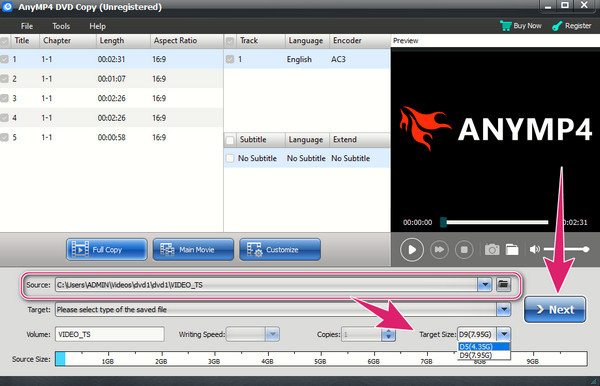
Poté vyberte požadovanou velikost v Cílová velikost sekce. Poté klepněte na další tab.
Nakonec klepněte na Start na další stránce pro zahájení komprese.

Kolik dat pojme disk DVD-R?
Standardní DVD-R má kapacitu 4,7 GB.
Mohu uložit film ve vysokém rozlišení na DVD?
Záleží na tom, zda kapacita vašeho disku DVD pojme velikost HD filmu, který chcete uložit.
Je možné zvýšit kapacitu úložiště DVD?
Ne. Je nemožné zvýšit kapacitu disku DVD. Pokud chcete mít velké úložiště, vyberte formát DVD, který bude splňovat vaše požadavky na úložiště.
The kapacita DVD závisí na typu formátu vašeho DVD. Pokud chcete kapacitu rozšířit, bohužel je to nemožné. Vždy to však můžete udělat obráceně. Namísto rozšiřování úložné kapacity můžete obsah DVD zmenšit tak, že jej zkopírujete nebo zkomprimujete pomocí 2 způsobů přeměny disku DVD na soubor digitálních médií, který lze přehrávat na všech dostupných přehrávačích médií. Proto použití Video Converter Ultimate.
Více Čtení
Výukový program pro převod DVD do WMV na Windows 10/8/7 zdarma
Zde můžete získat podrobné kroky pro převod DVD na WMV zdarma na všech počítačích se systémem Windows. Stačí si přečíst a postupovat podle podrobných kroků.
Jak rychle převést DVD na H.264 (chráněno a nechráněno)
Přečtěte si a získejte podrobné kroky pro převod DVD na H.264 pro snadné přehrávání. Můžete extrahovat H.264 videa z jakéhokoli DVD s nulovou ztrátou kvality rychle a snadno.
6 BEZPLATNÝCH řešení pro převod DVD na MOV na počítači se systémem Windows/Mac
Chcete-li přehrávat a sdílet DVD na více platformách a přehrávačích, je převod DVD na MOV dobrou metodou. Zde je 6 bezplatných převodníků DVD na MOV pro převod DVD na MOV.
5 metod pro vytvoření obrazu ISO z DVD na Windows, Mac a Linux
Můžete vytvořit obraz ISO z disku DVD a zálohovat jej, ale kde můžete získat soubory ISO? Tento článek ukazuje 5 způsobů, jak vytvořit soubory obrazu ISO z vašeho DVD.
DVD řešení